Какви са документите от Rosreestr Open

- 2011
- 213
- Kerry Zieme
Скъпи приятели, днес ще се опитаме да видим XML файла на Rosreestr в нормална форма за по -нататъшна работа с него. За да правите операции от следващия блок, ще ви е необходима наличието на достъп до интернет, тъй като ще използваме онлайн услуги. Следователно, погрижете се за този проблем предварително. Като начало, накратко, ще говорим за това какви са файловете, евентуално неизвестни за вас.

- XML документът е структурирана база данни, която включва някаква информация, след това достъпна за потребителя.
- Файлът за разширение на SIG е документ за цифров подпис за установяване на автентичността на предишния. Следователно, не можем да работим без него.
Но какво ще ни даде следващата инструкция? В крайна сметка, XML може да бъде отворен в обикновен тефтер и доста спокойно да намери необходимата информация там. Но какво ще стане, ако трябва да отворите екстракт от Rosreestr XML и да го отпечатате? Тогава ще ви е необходим следния начин за стартиране на документи от Федералната служба. В противен случай просто ще останете сами с куп кодове и бази данни. Но не се плашете, всичко не е толкова страшно: следващите действия са много лесни, така че ще постигнете целта си само с няколко кликвания.
XML и SIG: Как да отворя Rosreestr?
- Сега ще се опитаме да прочетем XML-файл на Rosreestr в нормален формат. Първо трябва да се уверите, че притежавате два документа: Всъщност самият файл XML и неговият цифров подпис на SIG формат. Без последното не можете да видите необходимата информация. Само като се уверим в целостта и безопасността на тези два файла, преминаваме към следващата точка.
- Сега се преместваме на уебсайта Rosreestr на връзката https: // rosreestr.ru/wps/портал/cc_vizualisation към страницата за проверка на електронния документ.
- В този прозорец ще видите две полета за поставяне на документи: едно за XML файла, а другото за цифров подпис. Изцедете файловете от компютъра с левия бутон на мишката до съответните полета или използвайте бутона „Изберете файл“ срещу всеки елемент.
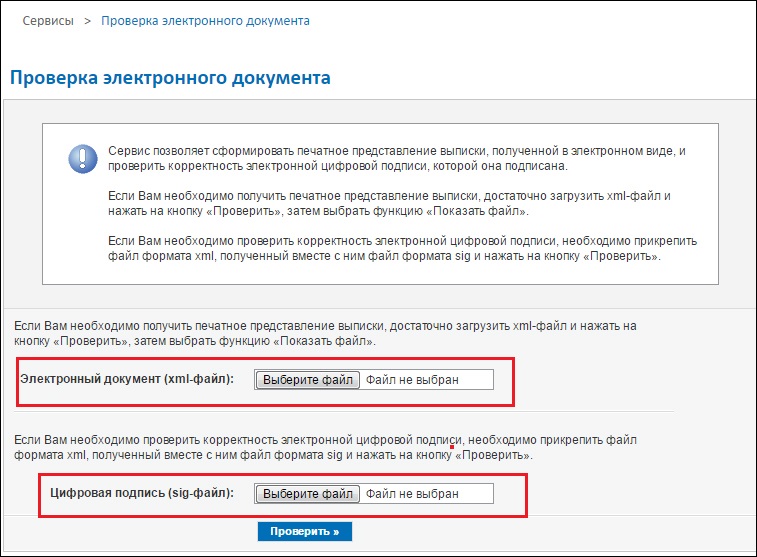
Документите се вмъкват в Rosreestr
- След като заредите документите, щракнете върху синия бутон „Проверете“.
- Когато страницата е актуализирана, ще видите, че в близост до полето на електронния документ, където сте качили XML файла, имаше синя връзка „Шоу в формат за четене на хора“. Доста странно име за федералната служба, но това не е въпросът. Трябва да кликнете върху тази връзка.
- В новия прозорец ще видите нормален документ, който може да бъде отпечатан или запазен, ако желаете. Успяхте да отворите екстракт от Rosreestr XML! Тук е завършена работата с файлове.
Препоръки
- Напомняме ви, че не можете да използвате услугата на уебсайта на Федералната услуга без активна интернет връзка.
- Препоръчва се да използвате Internet Explorer или Safari като браузър. Разбира се, други браузъри също ще ви позволят да провеждате тези операции, но ще трябва да инсталирате някои параметри. Ще ви разкажем повече за тях за всяка програма допълнително.
- Google Chrome трябва да бъде настроен, за да настрои „Зареждане на опасен скрипт“, в противен случай нищо няма да работи.
- Отворете менюто на браузъра (три хоризонтални ивици в горния десен ъгъл) → Настройки → Показване на допълнителни настройки → Лични данни → Настройки на съдържанието или въведете браузъра Chrome: // Настройки/Константа и щракнете върху Въведете. В секцията за скрипт Java изберете всички сайтове, за да използвате JavaScript (препоръчително) или конфигурирайте изключения.
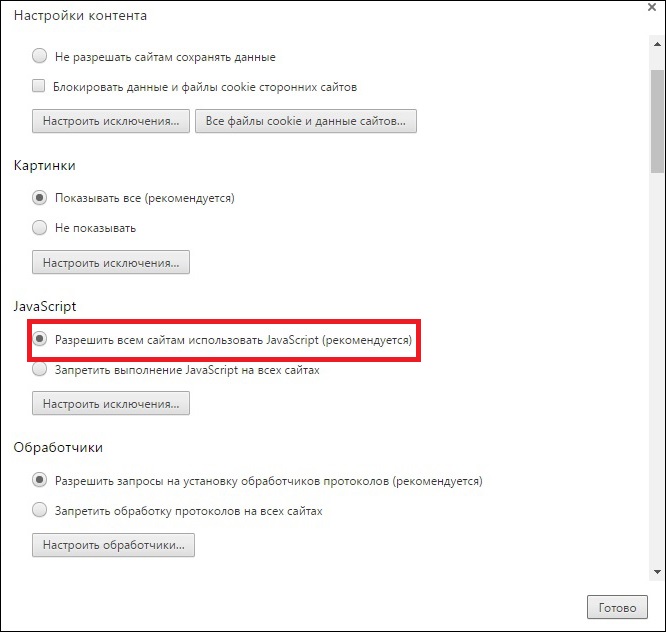
Позволете на всички сайтове да използват JavaScript
- В браузъра Mozilla Firefox поставяме параметъра „деактивиране на защитата на тази страница“.
- Що се отнася до опера, тук всичко е по -лесно: не е необходимо да инсталирате допълнителни настройки.
- В случай на грешки трябва да се изясни: дали цифровият подпис съответства на вашия XML документ, дали срокът му е изтекъл и т.н. Във всеки случай можете да се свържете с тялото, което предоставя тези файлове.
- За да го запазите под формата на PDF файл, е достатъчно да изберете „печат“ в параметрите на браузъра, след което променете принтера, като използвате подходящия бутон „Промяна“ (в браузъра на Google Chrome), за да „запазите като PDF ”, Натиснете клавиша„ Запазване “и изберете целта на целта.
Заключение
Приятели, сега знаете как да отворите и прочетете документа на XML Rosreestr. Обобщавайки горното, можем да отбележим следното:
- За работа ще ви трябва активна интернет връзка.
- Като браузър за гледане на страници се препоръчва да се използва Internet Explorer на Windows и Safari на MacOS.
- Уверете се, че притежавате два типа данни - цифров подпис с разширението SIG и документа XML.
- След като проверите файловете, можете не само да ги видите и запазите, но и да отпечатате.
Надяваме се, че всичко се е получило, но не са останали въпроси. Разбира се, не забравяйте да споделите нашето мнение, впечатление, личен опит в коментарите!
- « Начини да заобиколите забраната за посещение на Yandex от Украйна
- Възобновяване на безпогрешна работа на защитника »

